
Métode 1: Fitur standar
Samsung Galaxy A71 pangguna gaduh sababaraha pilihan kanggo nyandak layar layar tanpa nerapkeun perangkat lunak tambahan.Pilihan 1: kombinasi tombol fisik
- Pikeun nyiptakeun layar, sakaligus pencét sareng geura folumkeun "ka handap" konci + ".
- Nganggo panel kontrol, nelepon sanésna sareng ngolah gambar
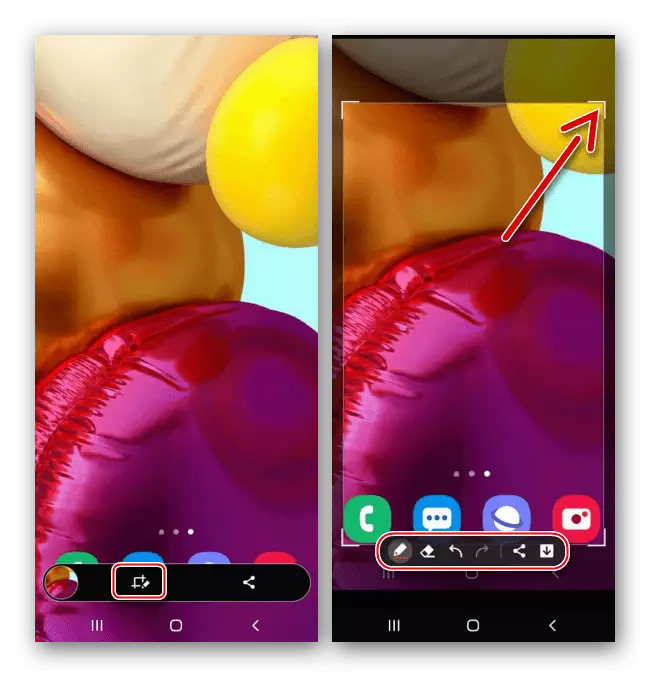
Atanapi dibagikeun ku cara ngaklik ikon saham.
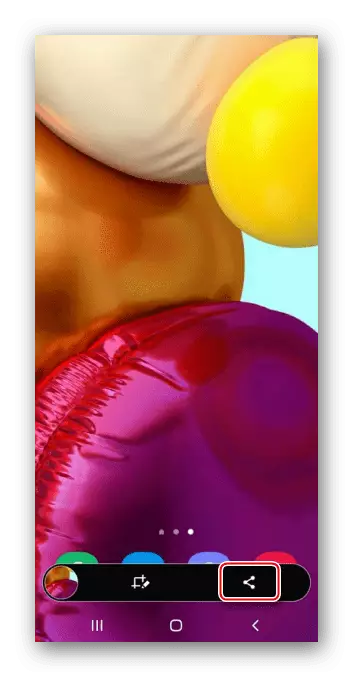
Upami panel na henteu némbongan, muka bagian anu ngandung fungsi tambahan dina setélan sistem,
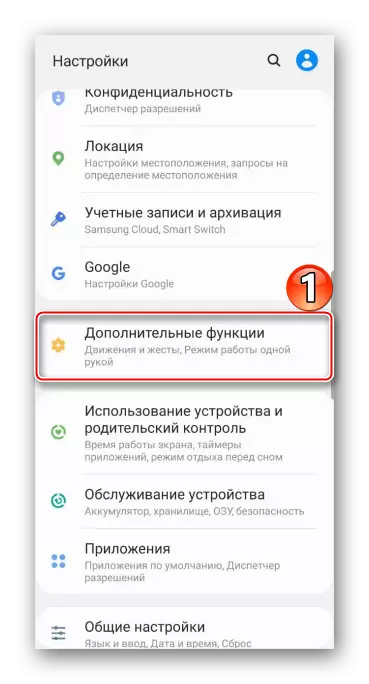
Maka "Setélan layar layar", sareng péngkolan pilihan.
- Screenshot anu dilakukeun bakal ngagantung di daérah bewara. Turunkeun bar status sareng klik kana terasna.
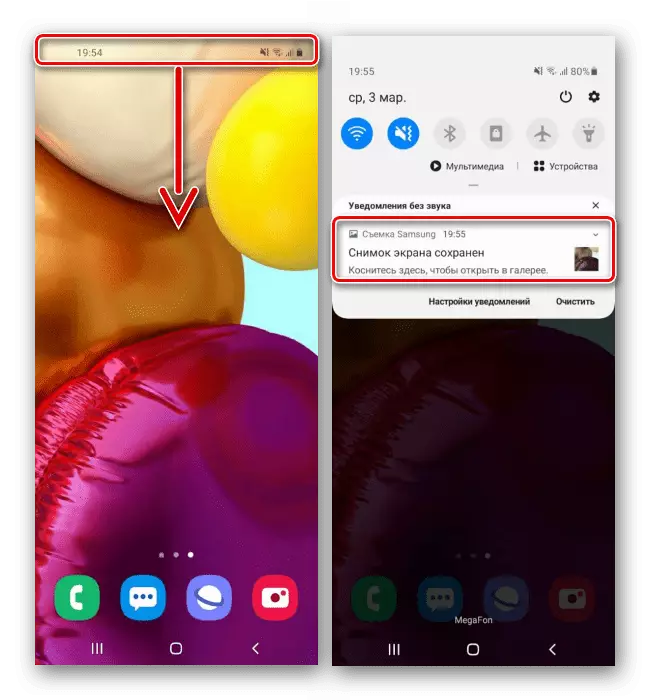
Atanapi nyéépkeun ramo di luhur ti luhur ka handap pikeun nganggo pilihan sanés.
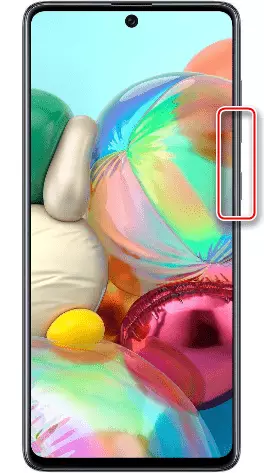
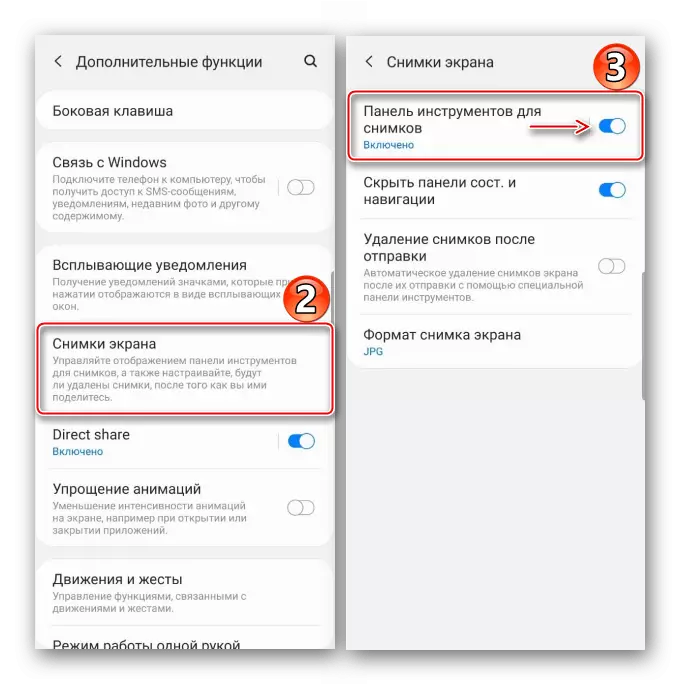
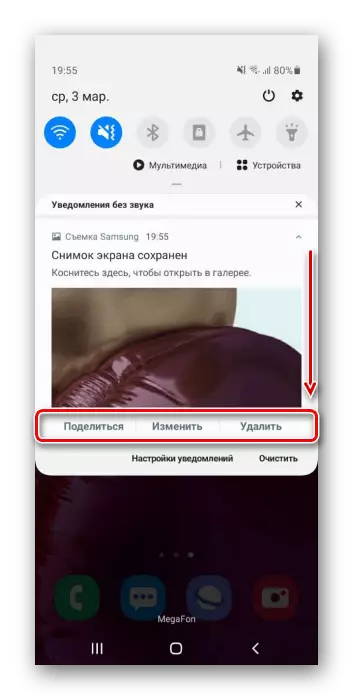
Pilihan 2: sikep leungeun
Smartphone Galaxy A.91 ngarujuk kana alat Samsung, dimana sayembung layar tiasa dilakukeun koran. Sakumaha aturan, fitur ieu diaktipkeun sacara standar, tapi upami anjeun teu tiasa ngagunakeunana, anjeun kedah ngalakukeun sacara manual.
- Buka "Setélan" sareng angkat kana "fitur pilihan"
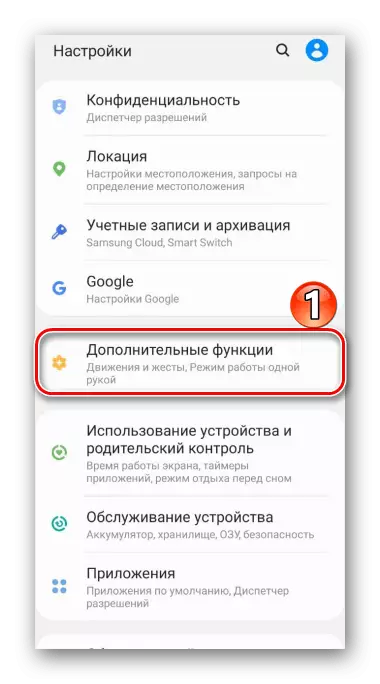
Milarian pilihan dina "gerakan sareng sikep" blok sareng mareuman.
- Pikeun nyieun layar, ngalaksanakeun ujung lontar kénca atanapi sabalikna.
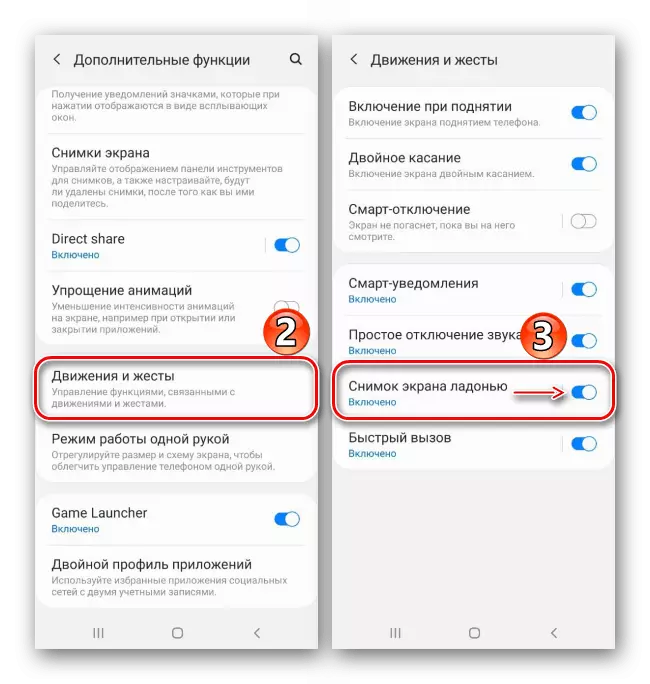
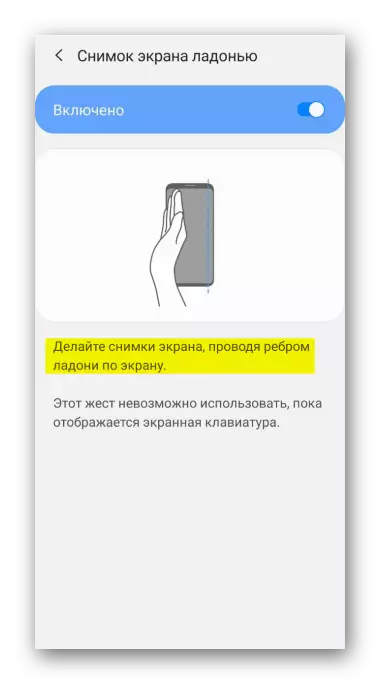
Pilihan 3: Fungsi khusus
Dina telepon Samsung Galaxy A71 Aya kategori kasempetan anu khusus pikeun pangguna anu, nointing naon waé gangguan tina alat. Salaku conto, jalma-jalma anu ngagaduhan cara gangguan anu tiasa dilakukeun ku dua pilihan anu munggaran. Alat "Menu Incuxiley" anu nyata tiasa mereketkeun layar layar, tapi éta munggaran bakal kalebet.
- Dina setélan, angkat ka blok sareng "fitur khusus",
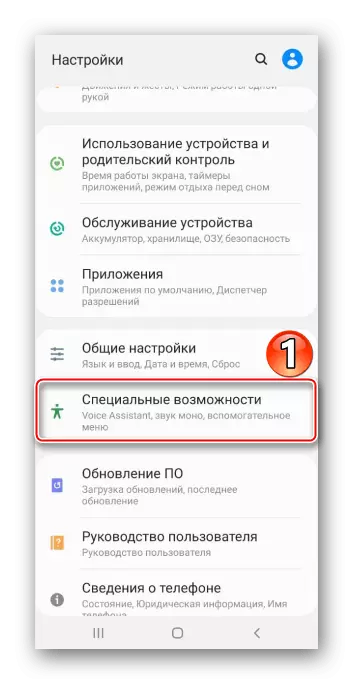
Milarian fungsi sareng mindahkeun saklar kana katuhu kana hal "dina posisi".
- Ayeuna buka layar anu anjeun hoyong fokus, pencét tombol ngambang tur ketok scrone.
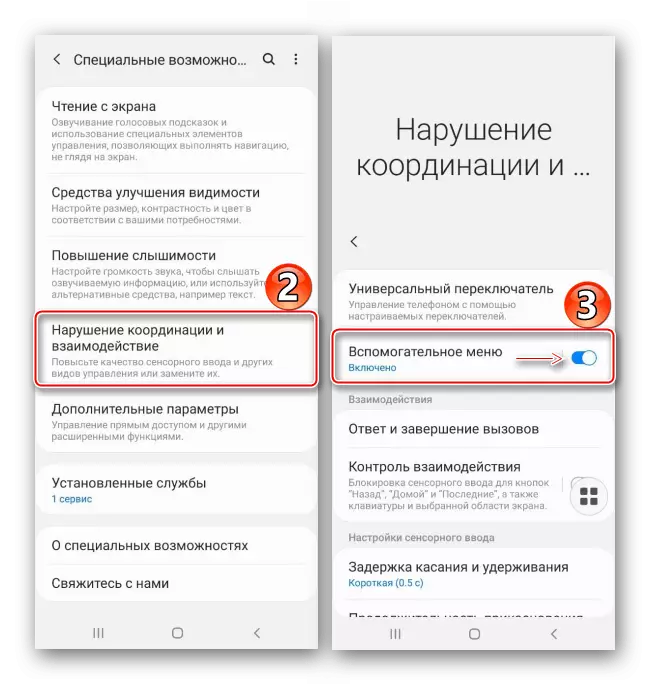
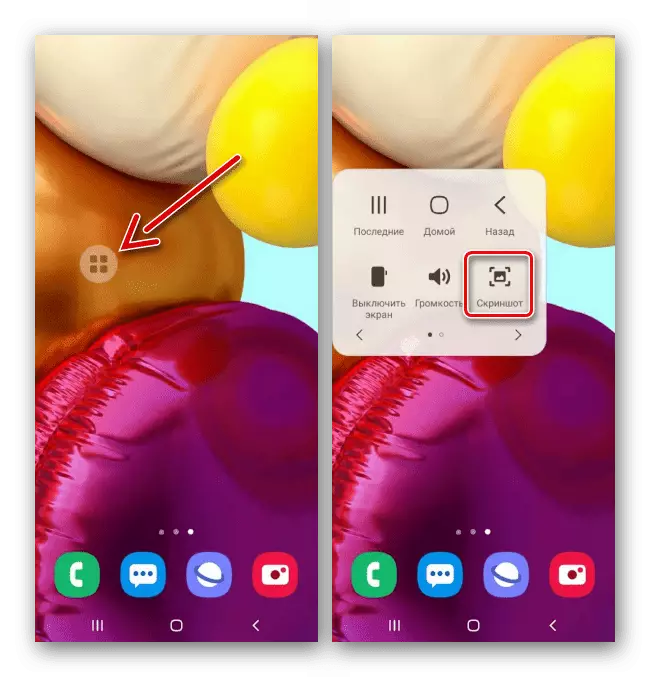
Pilihan 4: Gulung layar
Lamun informasi nu Anjeun hoyong simpen teu cocog dina hiji layar, ngadamel screenshot panjang. pilihan ieu mucunghul dina panel kontrol pikeun gambar otomatis, tapi ngan lumaku pikeun scrolls kalawan ngagulung ka handap.
- Jieun hiji screenshot sahiji metodeu nu disebutkeun, teras lamun mintonkeun panel kontrol, mencet tombol jeung handap panah, sarta nalika scrolles layar, klik deui. Repeating Peta ieu, anjeun bisa newak nomer nu dipikahoyong tina layar.
- hasilna bakal screenshot panjang.
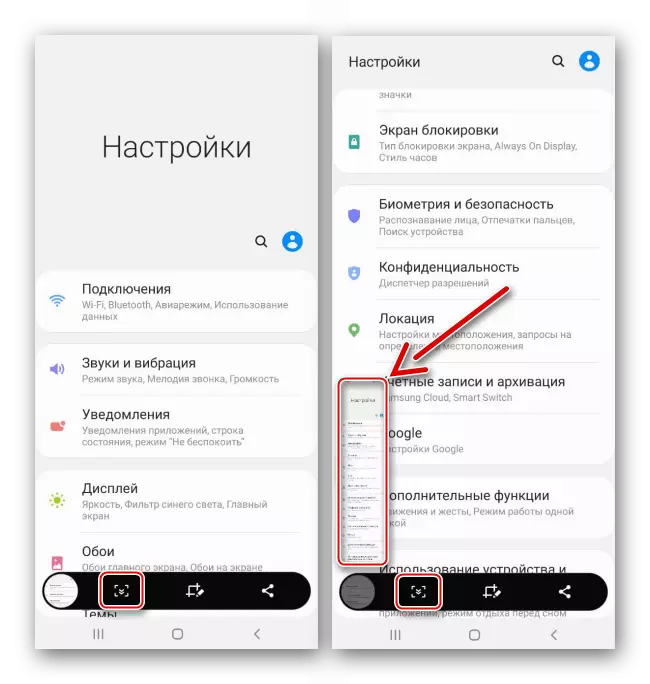
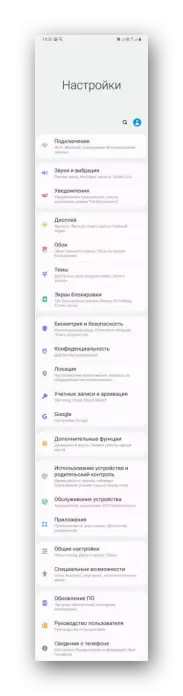
Pilihan 5: panels EDGE
Urang ngobrol ngeunaan panganteur branded, dimana anjeun tiasa ngalereskeun fitur pangpentingna pikeun diri, mun gancang ngaksésna. EDGE ngarojong nepi ka panels sapuluh, kaasup hiji kalawan nu tiasa ngalereskeun eusi layar.
- Mun panganteur nu diaktipkeun, mangka baris nempo kamajuan na di sisi. Tarik deui ka pusat tampilan.
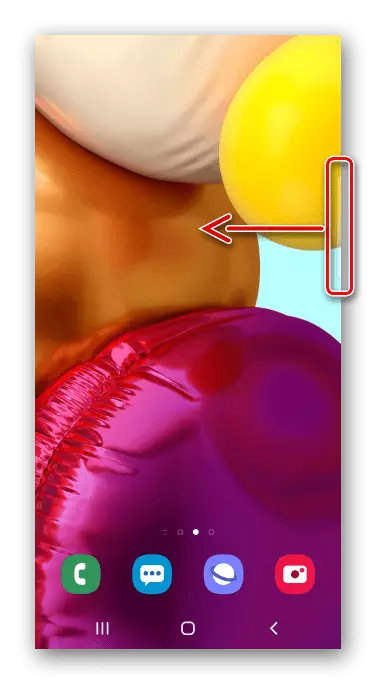
Pikeun ngaktipkeun EDGE lamun euweuh kamajuan, muka setelan layar melengkung di setélan pintonan
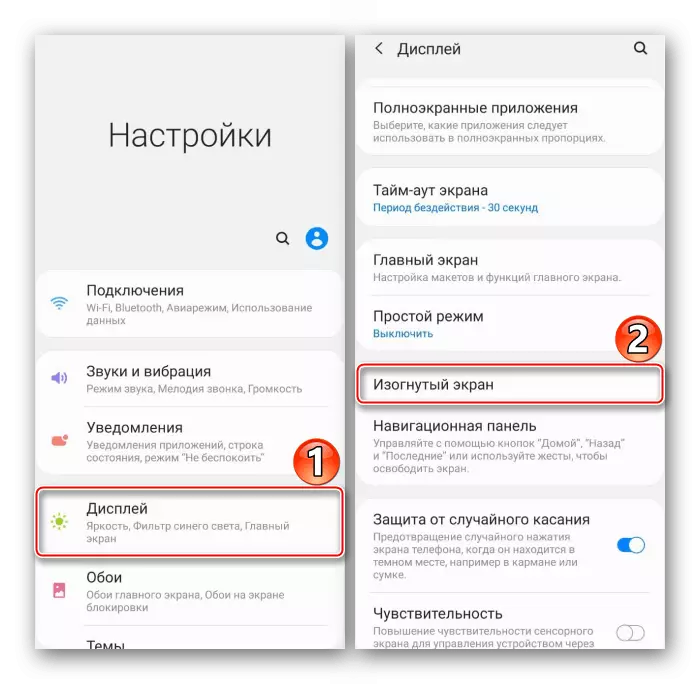
Jeung narjamahkeun slaider ka posisi "Di".
- panels Gulung ka "sorot na ngahemat".
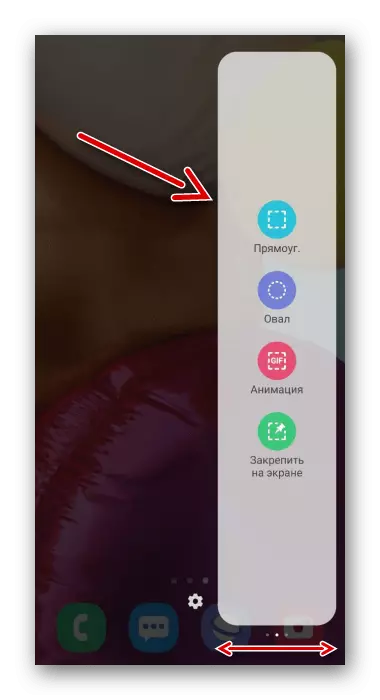
Lamun teu aya misalna, muka setelan EDGE, manggihan eta diantawis sadia tur nambahkeun.
- Ayeuna milih salah sahiji wangun, kerangka nyorot wewengkon nu dipikahoyong tur ketok "siap".
- gambar anu dihasilkeun anjeun tiasa ngadamel, ngadistribusikaeun atanapi langsung simpen.
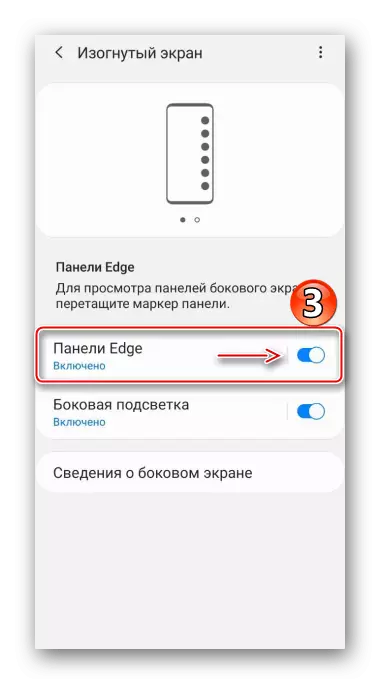
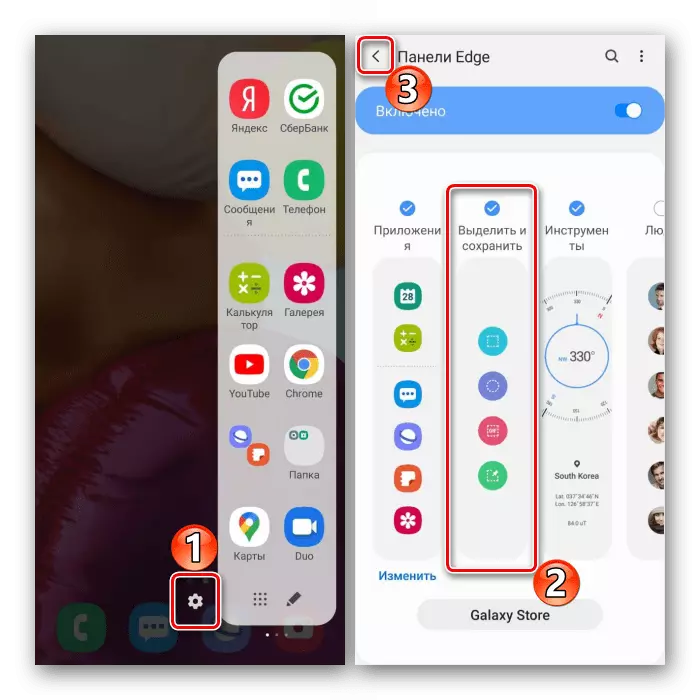
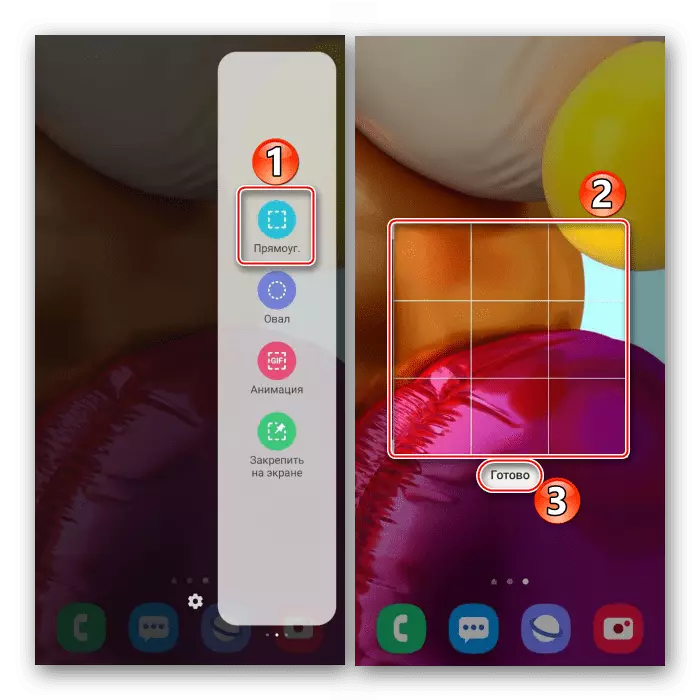
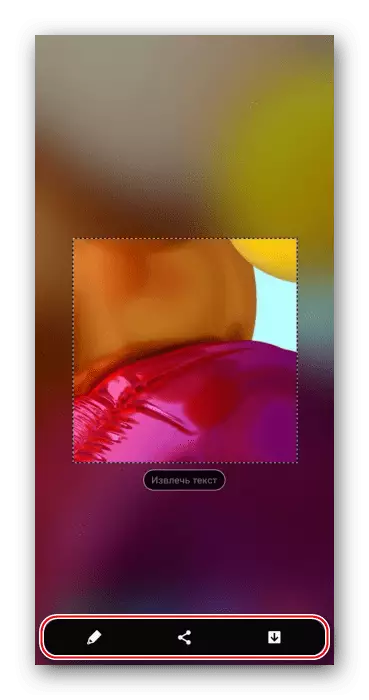
Dimana milari gambar
Anjeun bisa manggih kabeh Potret layar nu dijieun dina aplikasi "Galeri"
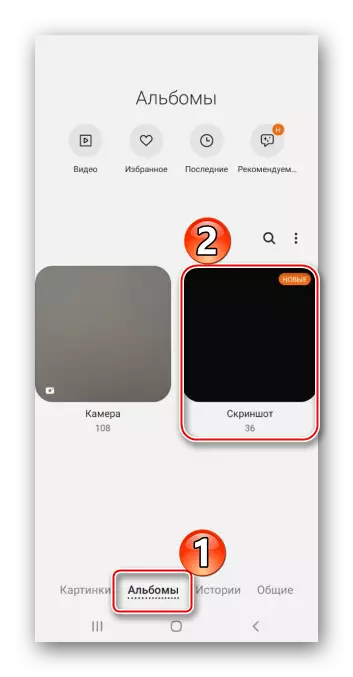
Atawa dina mémori alat urang ngagunakeun sagala file manajer.
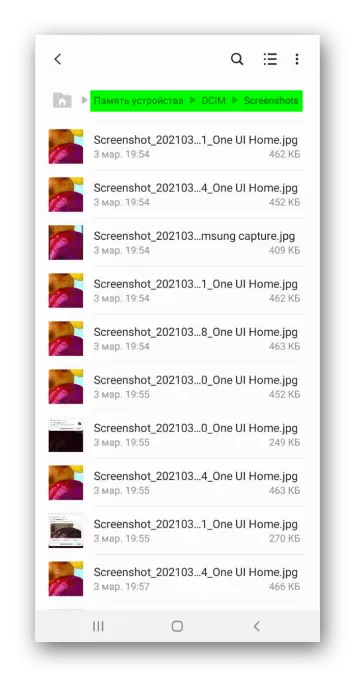
Tempo ogé: Kumaha sangkan hiji screenshot on Samsung Galaxy A21s, Galaxy A31, Galaxy A10, Galaxy A41, Galaxy A50, Galaxy A51
